9 Cara Teratas untuk Memperbaiki Facebook Messenger Tidak Berfungsi di iPad
Bermacam Macam / / April 06, 2023
Facebook Messenger untuk iPad menyenangkan untuk digunakan saat Anda menikmati teks, GIF, video, tautan, dan hal-hal lain di layar yang lebih besar. Ini menjadi aplikasi yang diperlukan jika Anda cenderung tidak menggunakannya di iPad untuk tetap berhubungan dengan keluarga, teman, dan kontak lainnya. Namun, jika tiba-tiba menjadi tidak responsif atau tidak berfungsi di iPad, Anda harus memperbaikinya.
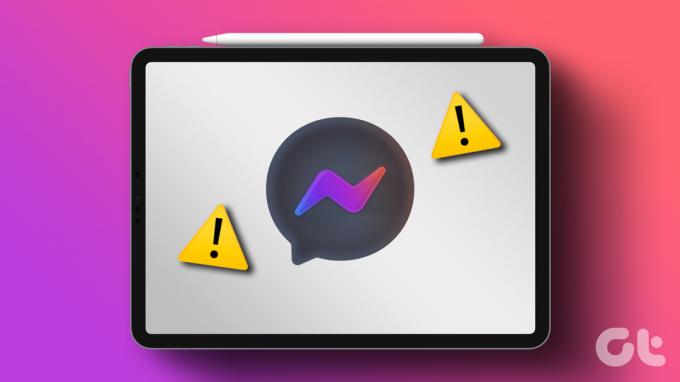
Anda selalu dapat kembali menggunakan versi web saat aplikasi Facebook Messenger berhenti berfungsi di iPad. Tetapi menggunakan versi web Messenger tidak ideal karena Anda kehilangan fitur seperti pemberitahuan push, panggilan, dan banyak lagi. Sebagai gantinya, Anda harus menggunakan trik di bawah ini untuk memperbaiki Facebook Messenger tidak berfungsi di iPad.
1. Periksa Koneksi Jaringan
Anda harus terlebih dahulu memeriksa koneksi jaringan di iPad Anda. Jika Anda memiliki masalah konektivitas internet di iPad, Facebook Messenger tidak akan berfungsi.
Langkah 1: Gesek ke bawah dari pojok kanan atas. Buka Pusat Kontrol.
Langkah 2: Aktifkan mode Pesawat dan nonaktifkan setelah beberapa detik.

Sekarang, sambungkan ke jaringan Wi-Fi yang stabil dan menjalankan tes kecepatan untuk memeriksa keandalan koneksi internet Anda.
2. Aktifkan Penyegaran Aplikasi Latar Belakang untuk Messenger
Apakah Anda menonaktifkan izin penyegaran aplikasi latar belakang untuk Messenger? Aplikasi tidak akan berfungsi di latar belakang untuk mengirim pemberitahuan instan atau peringatan panggilan. Ikuti langkah-langkah di bawah ini untuk mengaktifkan izin Messenger.
Langkah 1: Buka aplikasi Pengaturan di iPad Anda.
Langkah 2: Gulir ke Messenger.
Langkah 3: Aktifkan sakelar 'Penyegaran Aplikasi Latar Belakang' dari menu berikut.
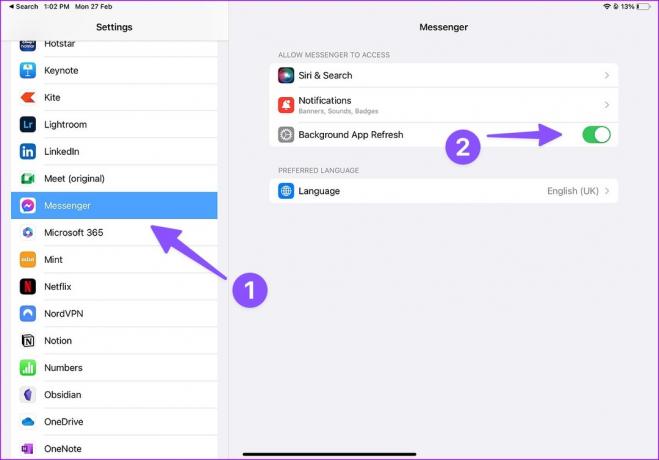
3. Otentikasi Akun Anda Lagi
Apakah Anda baru saja mengubah kata sandi akun Facebook Anda? Anda harus keluar dari akun Anda saat ini dan masuk kembali menggunakan detail akun terbaru. Inilah yang perlu Anda lakukan.
Langkah 1: Buka aplikasi Pengaturan di iPad Anda.
Langkah 2: Pilih menu Umum dan ketuk Penyimpanan iPad.
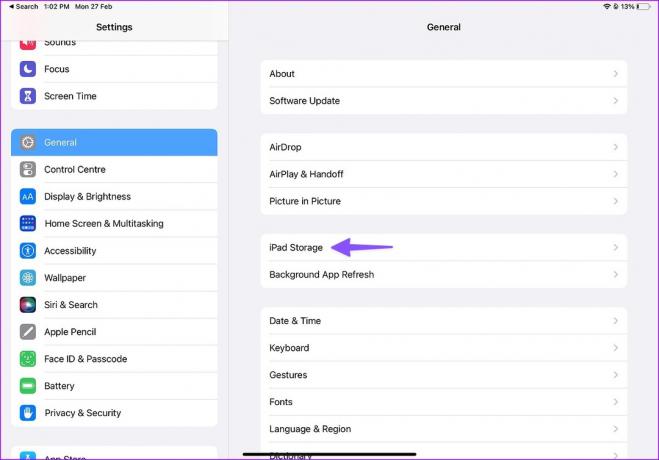
Langkah 3: Gulir ke Messenger.

Langkah 4: Pilih 'Hapus Aplikasi' dari menu berikut.

Ini akan menghapus aplikasi dan semua data terkait dari iPad Anda. Buka App Store dan instal Messenger lagi. Sekarang, login dengan detail akun Anda yang diperbarui.
4. Periksa Status Messenger
Jika server Facebook sedang down, Messenger tidak akan berfungsi di perangkat Anda, termasuk iPad. Anda dapat mengunjungi Downdetektor di web dan cari Messenger. Jika Anda melihat lonjakan pemadaman yang tinggi dan komentar pengguna yang mengonfirmasi masalah yang sama, tunggu Facebook menyelesaikan masalah sisi server.
Sementara itu, Anda bisa mengikuti Facebook di platform media sosial seperti Twitter untuk mendapatkan update terbaru.
5. Periksa Izin Pemberitahuan
Messenger hadir dengan mode Do Not Disturb khusus untuk menghentikan peringatan. Jika Anda telah mengaktifkannya, notifikasi Messenger tidak akan berfungsi di iPad.
Langkah 1: Buka aplikasi Messenger di iPad.
Langkah 2: Ketuk menu hamburger di pojok kiri atas dan buka Pengaturan.
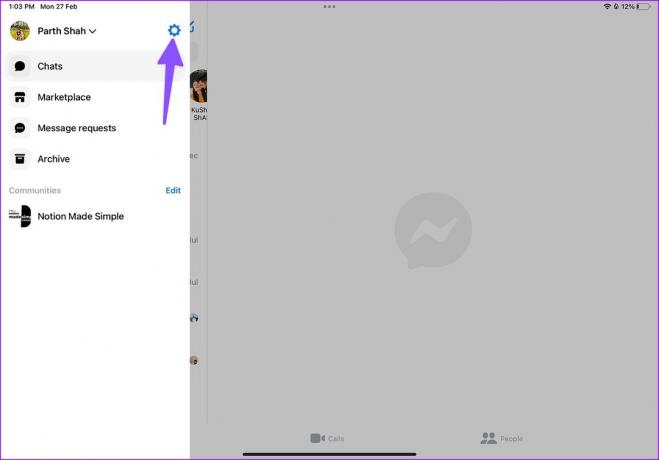
Langkah 3: Pilih ‘Pemberitahuan dan suara.’
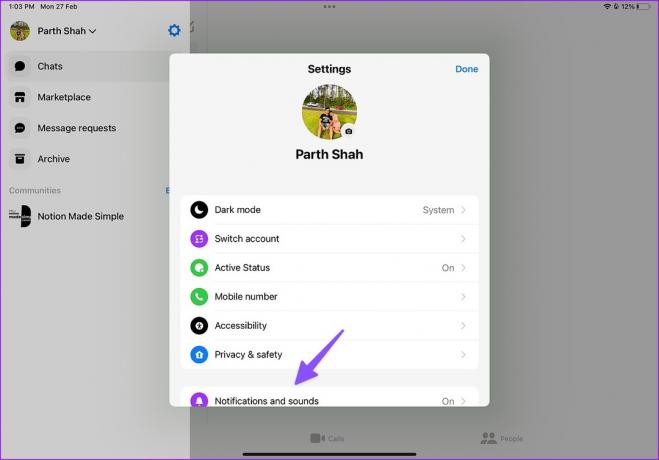
Langkah 4: Nonaktifkan sakelar 'Jangan Ganggu', aktifkan 'Tampilkan pratinjau', dan ubah nada teks.
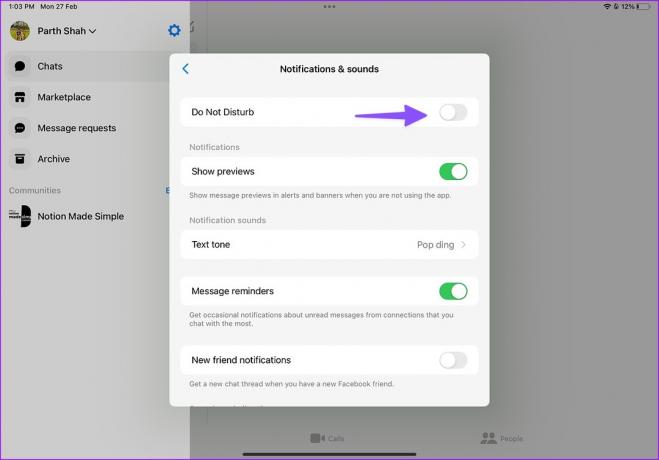
6. Perbarui Messenger
Facebook secara teratur merilis pembaruan Messenger baru untuk menambah fitur dan memperbaiki bug. Aplikasi Messenger yang kedaluwarsa di iPad Anda mungkin menjadi penyebab utama di sini. Saatnya memperbarui Messenger dari App Store di iPad.
Langkah 1: Buka App Store di iPad.
Langkah 2: Pilih gambar akun Anda di pojok kanan atas.
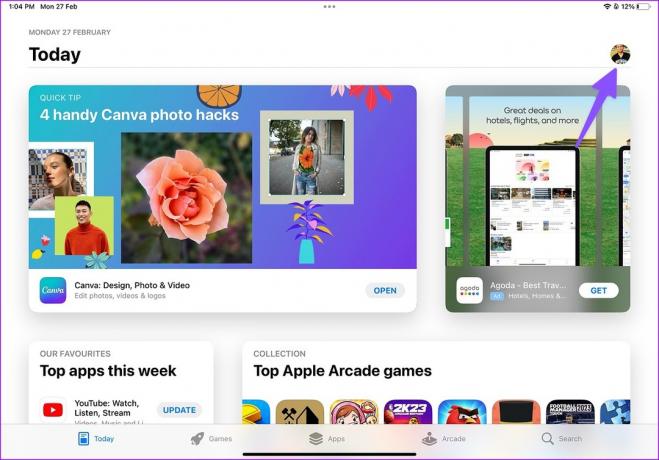
Langkah 3: Instal pembaruan Messenger yang tertunda dari menu berikut.
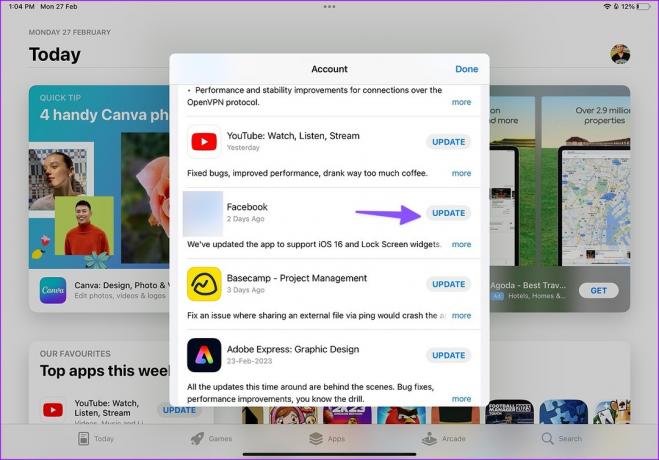
7. Instal ulang Messenger
Anda dapat menghapus Messenger dari iPad Anda dan memasangnya lagi dari App Store.
Langkah 1: Tekan lama ikon aplikasi Messenger dan pilih 'Hapus Aplikasi.'
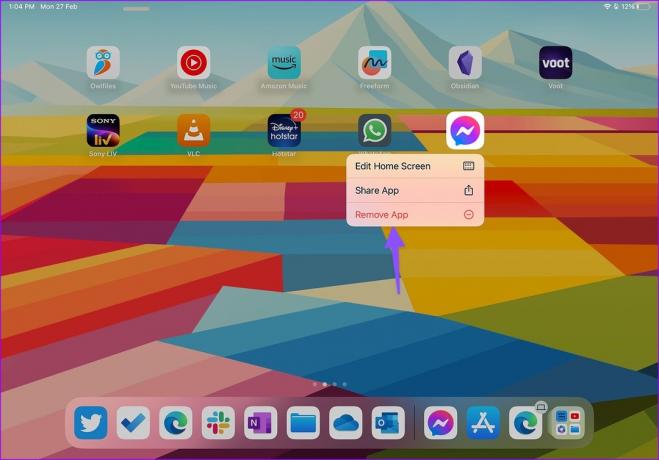
Langkah 2: Ketuk 'Hapus Aplikasi' untuk menghapus instalan aplikasi.

Instal aplikasi dari App Store.
8. Atur Ulang Pengaturan Jaringan
Tweak pengaturan yang salah di iPad Anda dapat menyebabkan masalah seperti Messenger tidak berfungsi. Anda harus mengatur ulang pengaturan jaringan di iPad Anda.
Langkah 1: Buka aplikasi Pengaturan di iPad.
Langkah 2: Pilih Umum.
Langkah 3: Gulir ke Mentransfer atau Mengatur Ulang iPad.
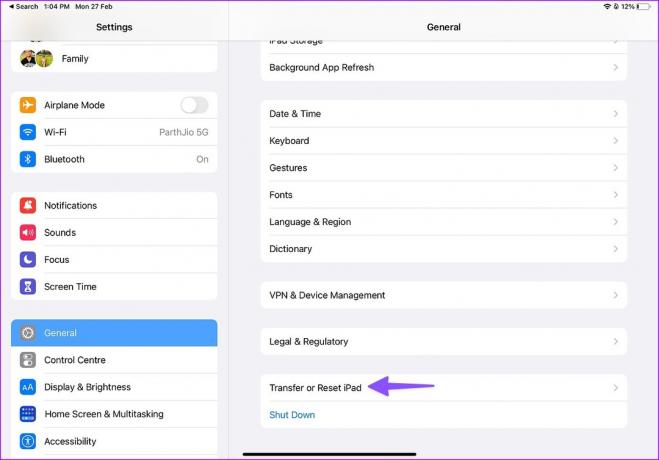
Langkah 4: Pilih Atur Ulang dan ketuk Atur Ulang Pengaturan Jaringan.
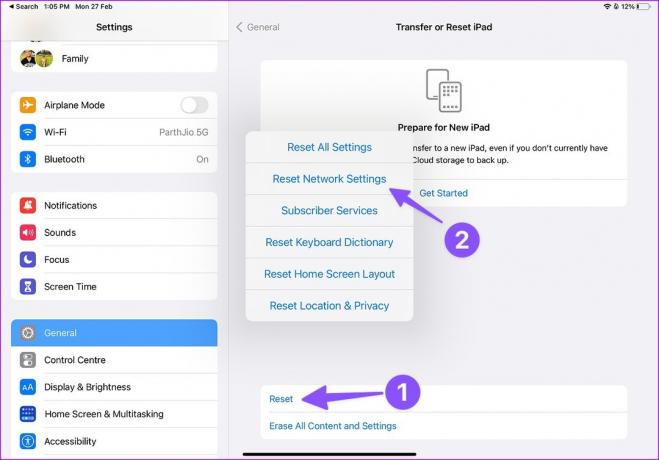
Jika triknya tidak berhasil, Anda harus memilih 'Reset All Settings' dari menu yang sama.
9. Perbarui iPadOS
IPadOS yang kedaluwarsa dapat menyebabkan masalah dengan aplikasi yang terinstal di iPad Anda. Anda harus menginstal pembaruan iPadOS terbaru di iPad Anda.
Langkah 1: OBuka aplikasi Pengaturan di iPad dan pilih Umum dari bilah sisi kiri.
Langkah 2: Pilih 'Pembaruan Perangkat Lunak' dan instal versi OS yang tertunda.

Akses Messenger di iPad
Facebook telah memakukan pengalaman Messenger dengan aplikasi asli di iPad. Tetapi aplikasi yang tidak berfungsi seperti yang diharapkan dapat merusak suasana hati. Trik mana yang berhasil bagi Anda untuk menyelesaikan masalah Messenger yang tidak berfungsi di iPad? Bagikan temuan Anda di komentar di bawah.
Terakhir diperbarui pada 27 Februari 2023
Artikel di atas mungkin berisi tautan afiliasi yang membantu mendukung Teknologi Pemandu. Namun, itu tidak mempengaruhi integritas editorial kami. Konten tetap berisi dan otentik.
Ditulis oleh
Parth Syah
Parth sebelumnya bekerja di EOTO.tech meliput berita teknologi. Dia saat ini menjadi pekerja lepas di Guiding Tech menulis tentang perbandingan aplikasi, tutorial, tip dan trik perangkat lunak, dan mendalami platform iOS, Android, macOS, dan Windows.



